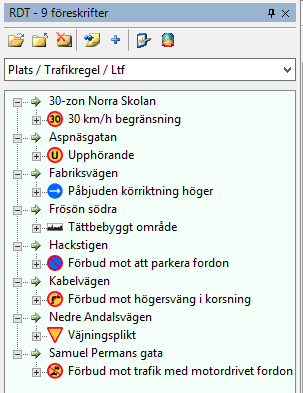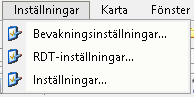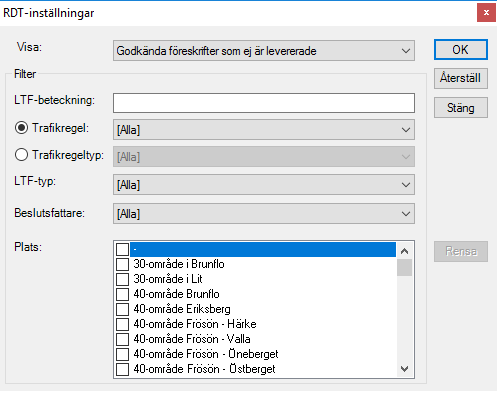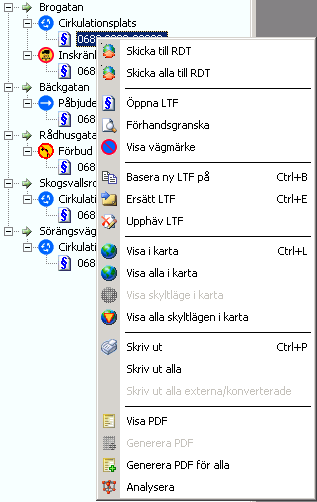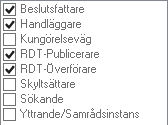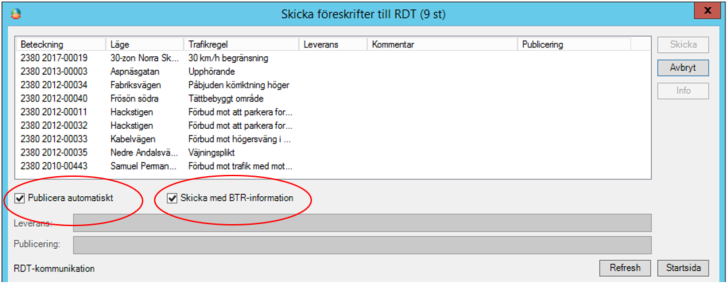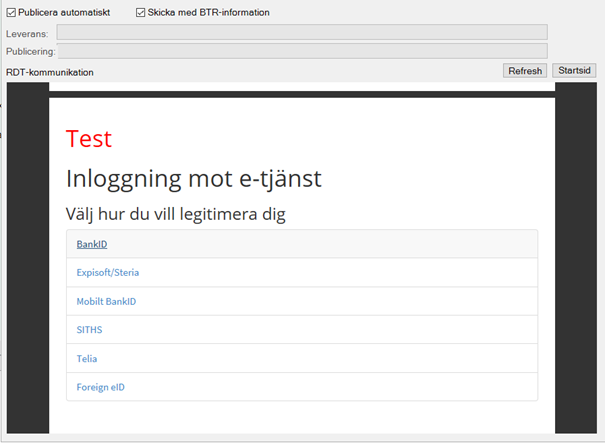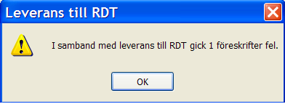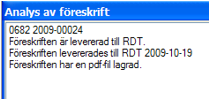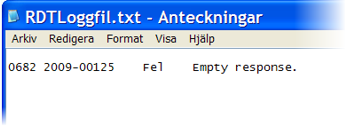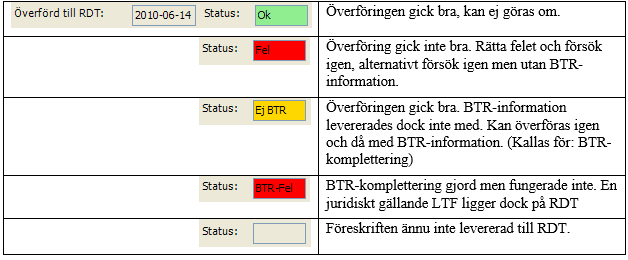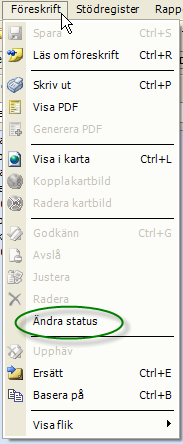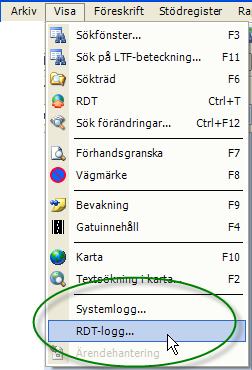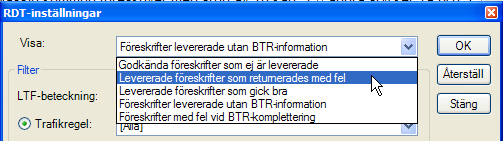Överföring till RDT
Innehåll
- 1 Överföring till STFS (RDT)
- 2 Inställning av sökvillkor för STFS (RDT)
- 3 Generera PDF
- 4 Rättigheter vid överföring
- 5 Starta uppkoppling mot STFS (RDT)
- 6 Publicera automatiskt
- 7 Skicka med BTR-information
- 8 Legitimering
- 9 Överföringsprocessen
- 10 Kontroll efter överföring
- 11 Logg över händelser
- 12 RDT-status
- 13 Ändra RDT-status
- 14 Rutin för överföringsfel
- 15 Kända fel vid överföring
Överföring till STFS (RDT)
En föreskrift är klar att föras över till RDT så snart man klickat på knappen ”Godkänn”. Föreskriften kan självklart godkännas innan ikraftträdande datum infallit.
En säkerhetslösning för identitetskontroll måste finnas installerad enligt transportstyrelsens krav.
Kontrollen över vad som skall föras över till RDT visas i ett eget fönster. Du öppnar fönstret genom att antingen använda kortkommando, ”Ctrl+T”, alternativt via menyvalet ”Visa RDT”.
Fönstret fungerar analogt med bevakningsfönstret och sökfönstret och har följande möjligheter:
Inställning av sökvillkor för STFS (RDT)
För att underlätta utsökningar av föreskrifter i LTF-systemet samt dess status visavi STFS/RDT kan man göra en del förinställningar för sökfunktionen. Åtkomst till detta får du via verktygsmenyn ”Inställningar”. Välj alternativet ”RDT-inställningar”.
Nedanstående dialogruta blir då tillgänglig.
Huvudinställningen under "visa" handlar om föreskrifternas status beträffande överföring.
• Godkända som ej är levererade. Torde vara det vanligaste fallet.
• Levererade som returnerades med fel. För att kunna skicka på nytt,
• Levererade som gick bra
• Föreskrifter levererade utan BTR-information
• Föreskrifter med fel vid BTR-komplettering
Utom ovanstående kan sökning göras på enskild föreskrifts nummer, trafikregel eller trafikregeltyp, LTF-typ, beslutsfattare och eventuellt plats. Allt i kombination utom trafikregel och trafikregeltyp som är ömsesidigt uteslutande. (Kombinationer ändå möjliga eftersom ”plus-knappen” i trädet kan användas.)
Knappen ”Återställ” rensar alla val man har gjort. Knappen ”Rensa” rensar eventuellt ikryssade gatunamn. Om man inte har valt några gatunamn, så är det inte möjligt att klicka på den knappen.
Högerklick i ”RDT- trädet” i bilden ovan ger följande möjligheter (här dokumenteras bara alternativ som har med RDT att göra, övriga fungerar som det beskrivs i kapitlet om sökningar i allmänhet.)
• Skicka till RDT. Skickar den markerade föreskriften till RDT.
• Skicka alla till RDT. Skickar alla som finns i RDT-fönstret till RDT.
• Visa PDF. Visar den genererade PDF som hör till föreskriften.
• Generera PDF. Tillverkar en PDF om en sådan inte redan finns.
• Generera PDF för alla. Genererar en PDF för alla framsökta föreskrifter.
• Analysera: Visar uppgifter beträffande RDT-status.
Att skicka föreskrifter en och en till RDT är möjligt men antagligen kommer man i löpande produktion att vilja skicka alla föreskrifter man har gjort klart på en gång (batch). När det gäller omleverans av justerade föreskrifter så är vår rekommendation att man skickar dessa i en separat körning. En föreskrifts RDT-status syns också om man öppnar den.
Generera PDF
Varje föreskrift som förs över till RDT bör ha med sig dels ett läge (på en väglänk), dels ett antal BTR-data som erhålls från mallarna (exempelvis lagrum, klockslag, hastigheter, vägnätsanknytning mm.) och dessutom som ett dokument. Filtypen skall vara PDF/A som det beskrivs av transportstyrelsen.
LTF skapar automatiskt ett dokument, PDF/A för varje föreskrift som registreras. Finns en lagrad kartbild antas att den skall med på utskriften. Denna fil sparas i databasen tillsammans med övriga uppgifter om föreskriften. Filen kan granskas via knappen "Visa PDF-fil".
Vill man utöka denna fil med bilagor så går det bra. Detta beskrivs i kapitel 4.7.6: RDT-bilagor
Rättigheter vid överföring
För att kunna överföra till RDT måste inloggad användare ha rättigheten ""RDT-Överförare"". Se stödregister.
Här finns då möjligheten att bara överföra eller att både överföra och publicera. Har man rättigheten att göra både och kan detta ske i samma moment. Vi rekommenderar att man överför och publicerar i samma moment för att minimera risken att man glömmer bort att publicera i ett senare skede.
Starta uppkoppling mot STFS (RDT)
Knappen för överföring kopplar upp systemet mot transportstyrelsens hemsida där steg ett är att välja typ av e-legitimation. Samtidigt visas en tabell med föreskrifter som köas upp för överföring.Observera kryssrutorna om ”Publicera automatiskt” och ”Skicka med BTR-information” som förklaras nedan.
Om antalet föreskrifter i listan (9 st. i exemplet ovan) inte stämmer med det antal som man hade i rdt-fönstret, får man en varning om att det kan bero på att man inte har tillräcklig behörighet.
Publicera automatiskt
Överföring innebär vanligen också publicering i samma moment under förutsättning att handläggaren har dessa rättigheter.
Väljer man att bara överföra och inte publicera måste man sedan manuellt logga in på RDT och välja att publicera föreskrifterna. Det finns ingen möjlighet att göra det via LTF. Därför föreslår vi att man bockar för alternativet ”Publicera automatiskt” (Detta är också defaultläge).
Skicka med BTR-information
Data kan föras över med eller utan BTR-information (Bearbetningsbara och vägnätsanknutna trafikregler). Att föra över utan BTR är i princip att bara föra över det allra nödvändigaste för att föreskriften skall kunna publiceras. Vägnätsanknytning och en del annat lämnas därhän.
Normalt skall BTR-information alltid levereras. I de fall det av någon anledning inte går kan man välja att överföra utan BTR genom att ta bort bocken i den kryssrutan.
Effekten blir att föreskriften överförs och publiceras och blir sedan markerad som överförd utan BTR. Man kan i ett senare skede överföra samma föreskrift igen och då med BTR exempelvis efter en korrigering av vägnät. Mer om BTR-data i stycke 1.2.
Legitimering
Transportstyrelsen erbjuder olika former av legitimering vid inloggning mot RDT. Sokigos LTF-system har stöd för följande former.
- E-tjänstelegitimation på kort från Steria.
- Organisationscertifikat (från och med LTF version 5.0)
- Mobilt bank-id
Observera att du som användare själv måste upprätta en användare hos transportstyrelsen. Du anger då vem eller vilka som för din kommuns räkning skall kunna leverera och publicera föreskrifter till RDT. Kommunen bör ha en utsedd administratör som har inloggningsuppgifter till RDT så att ni själva efter behov kan upprätta nya användare samt ändra inloggningsform. Sokigo har inte dessa uppgifter utan kontakt måste tas med Transportstyrelsen.
Här måste lämplig legitimering ske innan överföringen kan påbörjas. Val av metod för legitimering har ingen betydelse för LTF utan är helt upp till resp. myndighet. Sedan man legitimerat sig kan man göra ett antal olika överföringar. Man behöver inte legitimera sig igen utan man betraktas som inloggad tills man avslutar programmet.
Överföringsprocessen
Steg ett i överföringsprocessen är när man klickar på knappen ”Skicka”. Då genereras filer i XML-format för varje LTF som skall föras över. En ”termometer” visar hur långt arbetet kommit. När filer genererats överförs dessa till servern på transportstyrelsen där kontroll och bearbetning sker. Har man angett att publicering skall ske utförs även den. Kommentarer för varje föreskrift visas allt efter det att överföring lyckas.
Kontroll efter överföring
Efter överföring får man ett meddelande som talar om hur många föreskrifter som överfördes och om något gått fel även hur många som blev felrapporterade.
Finns fel måste dessa följas upp. Man kan dels titta i RDT-loggen (se nästa kapitel) och man kan också titta på föreskrifterna i RDT-fönstret. Högerklicka och välj analysera så visas en sammanfattning av RDT-status på föreskriften. Analysen kan se ut så här:
Logg över händelser
Välj från menyn ”Visa” det alternativ som heter RDT-logg så visas en textfil med försök till förklaringar. Denna fil ligger kvar tills man tar bort den eller raderar innehållet. Det finns också en händelselogg på transportstyrelsens sida, den kommer man inte åt men kan vid problem analyseras av transportstyrelsen.
Innehållet i loggfilen kan kopieras och skickas till Sokigo i de fall man behöver hjälp med att förstå felet.
RDT-status
En överförd föreskrift har en uppgift om överföring och hur det lyckades. Framgår på fliken ”Föreskriftsinfo” och de vanligaste fallen ser ut så här:
Ändra RDT-status
Under menyn finns ett alternativ för att ändra status på en föreskrift. Detta tillåts bara för handläggare som har högsta möjliga rättighet i systemet.
Att ändra RDT-status kan bli nödvändigt efter vissa former av kommunikationsfel. T.ex. om föreskriften faktiskt hunnit iväg till RDT och ligger där helt korrekt men programmet LTF har inte uppfattat det. Det innebär att programmet försöker skicka igen varje gång man öppnar RDT-fönstret men det går inte eftersom föreskriften redan ligger på plats.
OBS! Att ändra RDT-status får man bara göra efter noggrann eftertanke. Kontrollera också hur föreskriften ser ut på RDT och att den verkligen finns och är publicerad.
Rutin för överföringsfel
Steg 1. Studera loggen. (Menyn ”Visa”, alternativet ”RDT-logg…” och ”Systemlogg…”). Loggarna visas som vanliga textfiler. Det är inte alltid säkert att något syns i systemloggen, den kan vara tom eftersom bara vissa typer av fel loggas men RDT-loggen innehåller alltid något.Om det är okänt varför felet uppstår skickas loggen till Sokigo för analys. (Gå på ”Spara som…” och lägg loggen på skrivbordet och mejla den sedan. Man kan också kopiera valda textavsnitt och klistra in i ett mail.)
Steg 2. Sök reda på den eller de felaktiga föreskrifterna. Ett sätt är att använda sökmöjligheten i RDT- fönstrets inställning:
Steg 3. Därefter skickas föreskrifterna igen, denna gång utan BTR-information. Efter korrigering av vägnät, program eller annat kan sedan föreskriften skickas igen för att komplettera med BTR-information.
Skulle föreskriften mot förmodan inte kunna överföras ens utan BTR-information så måste Sokigo support kontaktas eftersom ingen giltig LTF då hamnar på RDT
Kända fel vid överföring
Ett fel som kommer att inträffa vid överföring är att utbredningen i vägnätet betraktas som fel. Detta gäller trafikregel ”Förbud mot infart” som enligt regelverket skall vara punktutbredning men som historiskt är linje eller sväng i LTF. Anledningen är att LTF designades innan transportstyrelsens krav var kända. Dessa föreskrifter kommer då att returneras med ett fel. Det finns tyvärr ingen möjlighet att automatiskt rätta detta utan man måste göra ett nytt beslut som ersätter det felaktiga och därefter leverera det. Ändringen från linjeutbredning till punkt infördes i version 2.4 av LTF. I loggen visas detta så här:
Åtgärden blir att ersätta föreskriften med en ny med rätt utbredning. OBS! På frågan om samma mall skall användas så är svaret Nej. Använder man samma mall så får man inte med alternativet punktutbredning på läget utan då blir det fortfarande en sträcka eller en sväng.
Innebär att kontakten med RDT förlorats. Kan bero på nätverksproblem eller dålig kommunikation. Kan också bero på att en ovanligt stor bilaga skickats med. Transportstyrelsen har en gräns på c:a 4 MB per LTF som skickas. Har man bilder med som bilagor i den PDF/A som hör till föreskriften kan denna gräns ha överskridits.
Ta gärna hjälp av Sokigo FAQ på Länk till Kundservice